Cómo configurar franjas horarias de entrega en WooCommerce (paso a paso)
¿Alguna vez has necesitado establecer franjas horarias de entrega para tu tienda online?
La creación de franjas horarias de entrega te permite mantener la demanda de los clientes para que la entrega sea más cómoda. Al mismo tiempo, también te permite crear un horario más manejable que se ajuste a tu capacidad de entrega
En esta guía, compartiremos nuestro proceso paso a paso sobre cómo configurar fácilmente las franjas horarias de entrega en WooCommerce.
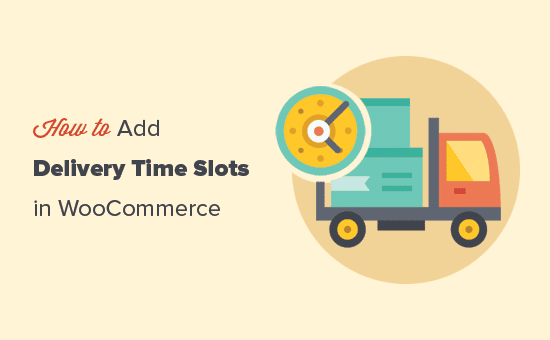
¿Qué son las franjas horarias de entrega y por qué configurarlas en WooCommerce?
Las franjas horarias de entrega permiten a los clientes de una tienda online seleccionar una hora y una fecha específicas para la entrega
Este cómodo modelo de entrega permite a los clientes saber exactamente cuándo van a recibir sus productos, lo que a su vez aumenta la satisfacción del cliente y la confianza en tu marca.
Para los propietarios de tiendas, ofrecer franjas horarias de entrega específicas para los clientes puede reducir drásticamente las no entregas. Como resultado, puedes ahorrar dinero en costes de entrega y hacer que tu tienda sea más rentable
A menor escala, ofrecer franjas horarias de entrega o recogida a los clientes permite a los propietarios de las tiendas gestionar su calendario y optimizar los tiempos de entrega. Pueden completar más pedidos rápidamente y entregarlos a tiempo
Teniendo esto en cuenta, veamos cómo añadir fácilmente franjas horarias de entrega o recogida en WooCommerce.
Crear franjas horarias de entrega en WooCommerce
Para este tutorial, utilizaremos el plugin WooCommerce Delivery Slots. Es un potente plugin que añade las características esenciales basadas en la fecha y la hora a la funcionalidad de entrega por defecto de WooCommerce.
En primer lugar, tienes que instalar y activar el plugin WooCommerce Delivery Slots. Para más detalles, consulta nuestra guía paso a paso sobre cómo instalar un plugin de WordPress.
Tras la activación, tienes que visitar WooCommerce " Ranuras de entrega en tu panel de control de WordPress.
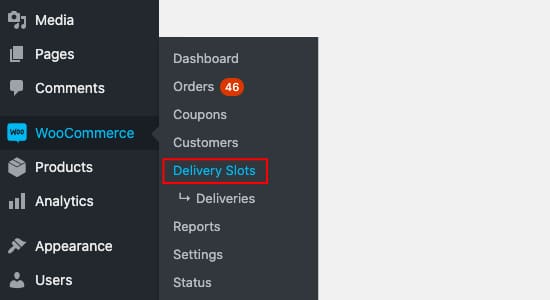
A continuación, tienes que seleccionar la pestaña de Configuración General. Desde aquí puedes cambiar dónde mostrar los campos de fecha y hora y qué métodos de envío ofrecer.
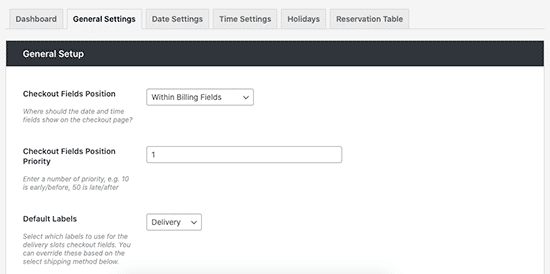
Después, pasa a la pestaña Configuración de la fecha. En esta pantalla, puedes seleccionar los días de la semana en que ofrecerás franjas de entrega. También podrás añadir un número máximo de pedidos por día, establecer tarifas adicionales para la entrega en el mismo día o al día siguiente, y mucho más.

Ahora puedes pasar a la pestaña Configuración de la hora para crear tus franjas horarias de entrega
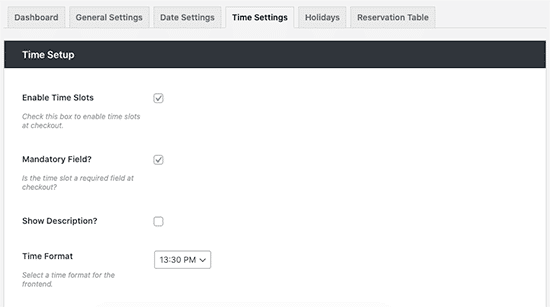
Asegúrate de que está marcada la opción "Habilitar franjas horarias" y desplázate hasta la sección "Configuración de franjas horarias" para personalizarla.
Aquí podrás rellenar los campos Duración de la franja horaria y Frecuencia de la franja horaria para generar franjas horarias de forma dinámica. También puedes dejarlos vacíos para crear una única franja horaria.
Para este tutorial, vamos a crear franjas horarias cada 30 minutos desde las 6 de la mañana hasta las 10 de la mañana, todos los días de la semana. También vamos a crear franjas horarias premium cada 30 minutos de 10 a 12 de la mañana los jueves y viernes, lo que tiene un coste adicional
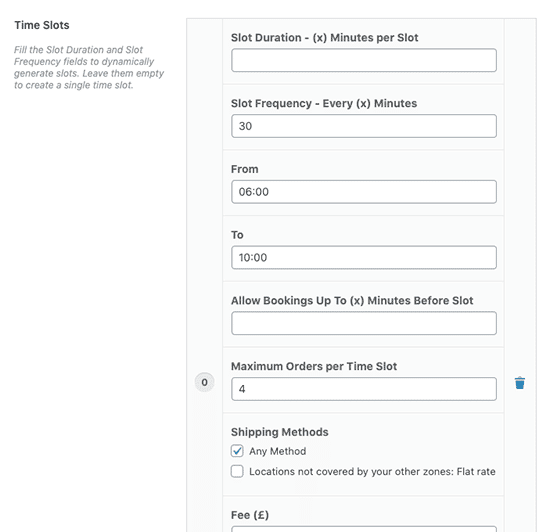
Consejo: Las franjas horarias de entrega de WooCommerce te permiten personalizar completamente tus franjas horarias, de modo que puedes añadir tarifas adicionales para determinadas franjas, ofrecer franjas sólo para métodos de envío específicos y establecer el número máximo de pedidos por franja.
Una vez que hayas terminado de crear tus franjas horarias de entrega, sigue adelante y haz clic en Guardar cambios.
En la página de pago, tus clientes podrán ahora seleccionar una fecha de entrega y una franja horaria que les convenga.
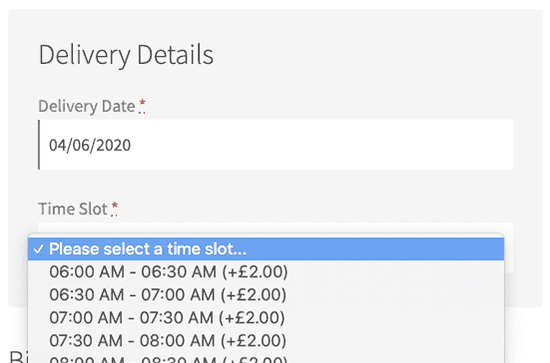
Una vez que el cliente haya seleccionado su franja horaria y haya comprado sus artículos, se le presentará una página de "Pedido recibido" después de la compra
Esta página contiene una confirmación de su pedido y de la franja horaria que ha seleccionado, que también se confirmará en el correo electrónico del pedido.
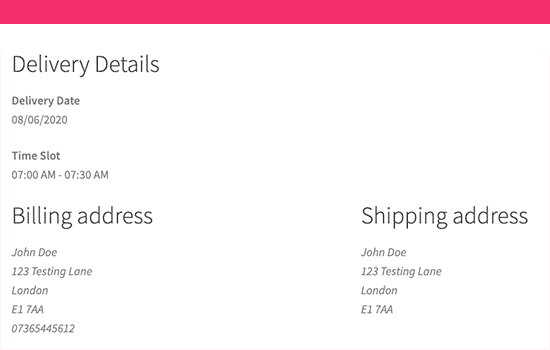
Consejo: Asegúrate de que tus notificaciones de correo electrónico de WooCommerce funcionan. Consulta nuestra guía sobre cómo solucionar el problema de que WordPress no envíe correos electrónicos para configurar y probar tus notificaciones por correo electrónico
Como propietario de la tienda, podrás ver la fecha de entrega seleccionada en el resumen y los detalles de los pedidos. También puedes ir a WooCommerce " Plazas de entrega " Entregas página para ver todas las entregas
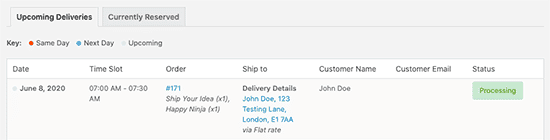
Crear una tabla de reservas en WooCommerce
El plugin WooCommerce Delivery Slots también te permite habilitar la reserva de entrega. Esto permite a los clientes reservar una franja de entrega por adelantado
Sólo tienes que ir a WooCommerce " Ranuras de entrega y cambia a la pestaña "Tabla de reservas"
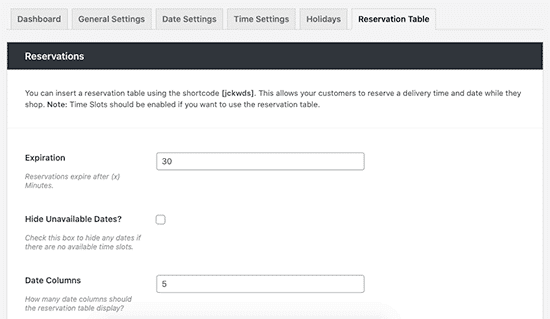
Desde aquí podrás ajustar la configuración de tu mesa, incluyendo la fijación de límites de duración de la reserva antes de que se realice una compra y el cambio de su estilo para que se adapte a tu tienda.
Una vez que estés satisfecho, haz clic en Guardar cambios y copia el shortcode [jckwds] en la parte superior de esta página de configuración
Ahora puedes añadir este shortcode a cualquier página de tu sitio para que los clientes puedan reservar su franja horaria de entrega antes de la compra.
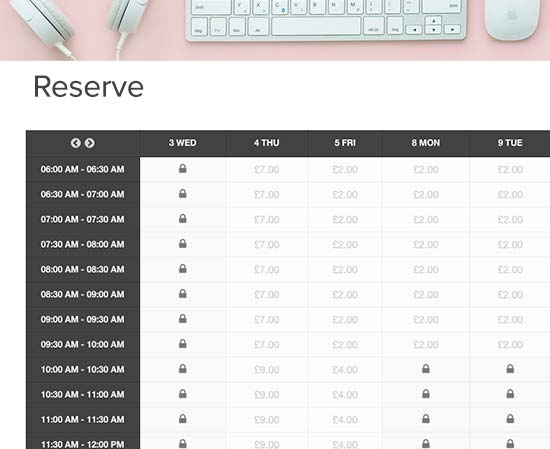
Esperamos que este artículo te haya ayudado a saber cómo configurar fácilmente las franjas horarias de entrega en WooCommerce. Puede que también te guste nuestra lista de los mejores plugins de WooCommerce para tu tienda y los mejores servicios de marketing por correo electrónico para aumentar tus ventas.
Si te ha gustado este artículo, suscríbete a nuestro Canal de YouTube para los videotutoriales de WordPress. También puedes encontrarnos en Twitter y Facebook
Si quieres conocer otros artículos parecidos a Cómo configurar franjas horarias de entrega en WooCommerce (paso a paso) puedes visitar la categoría Plugins.
Deja un comentario

¡Más Contenido!